最终效果:
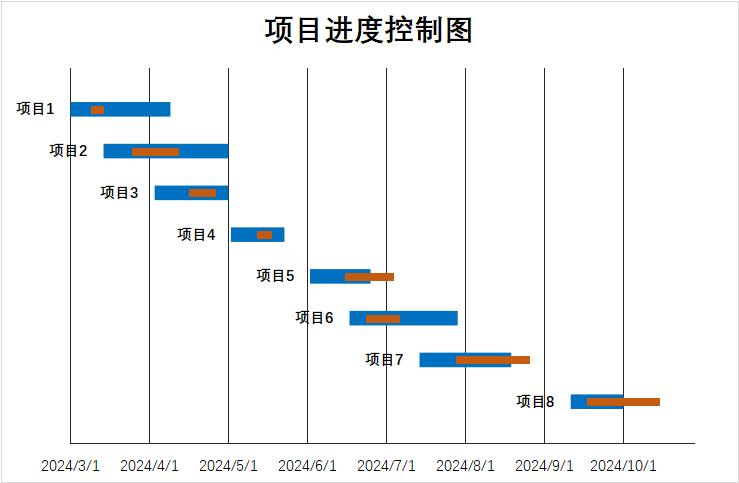
专业的项目管理团队通常会使用project制作甘特图,但是很多人没接触过这个软件,另外project制作的甘特图并不适合放在PPT中展示。
由于Excel图表的数据标签无法准确识别月初和月末,如果使用原始数据直接做的效果是这样的:
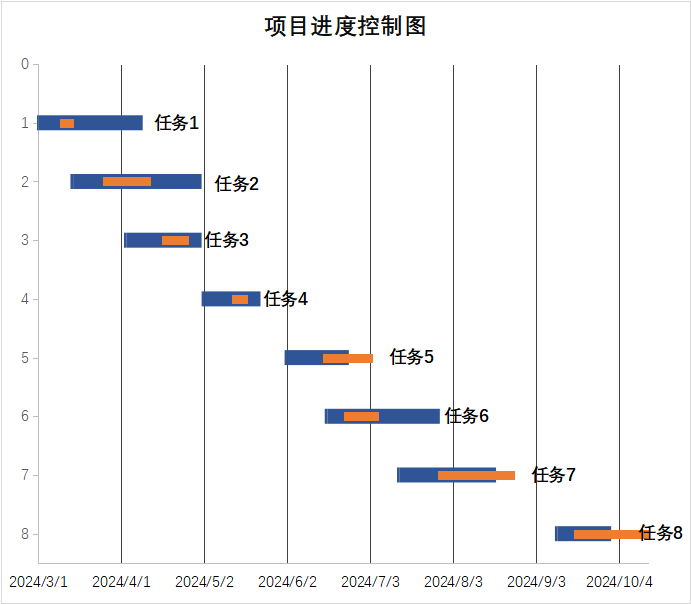
横坐标轴的数据标签并非全是月初,如果没有强迫症,这个图完全可以用,就不需要创建那么多辅助列了,直接用现有的数据制作散点图和误差线即可。强迫症为了解决这个问题,就需要创建一系列辅助列和辅助表来解决。
辅助列的思路就是将所有日期投影到以自然月为刻度的比例尺上,最小日期的月初为0,多出来的自然月为正数,天数按照当月天数比例折算为小数,天数正常为结束和开始天数之差。
制作过程
1.制作辅助参数和辅助表
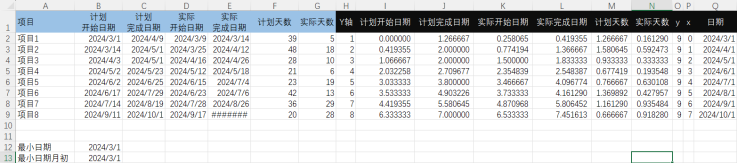
A12:B13之间为辅助参数
B12公式为:=MIN(C2:F9)
B13公式为:=EOMONTH(B12,-1)+1I列公式以I2为例:=DATEDIF(B12,B2,"M")+IMDIV(B2-(EOMONTH(B2,-1)+1),DAY(EOMONTH((B2),0))),J、K、L列公式逻辑相同
H:Q列为辅助列,其中H列为散点图的Y轴坐标,I:L为原始数据中各日期的投影数据,计划天数和实际天数为I:L列相关数据相减的结果,O:Q的功能是为伪装图表的横坐标而制作的散点图坐标。
2.制作散点图
创建散点图时系统通常不会按照我们的意愿选择数据,本人通常随便创建一个散点图后手动选择修改数据。共需要将三组数据插入散点图内,分别如下:
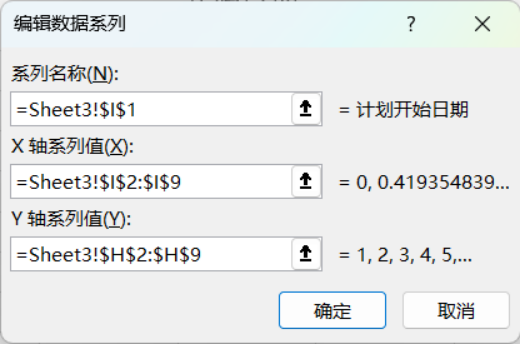
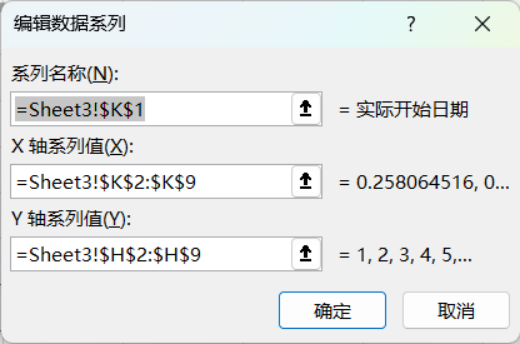
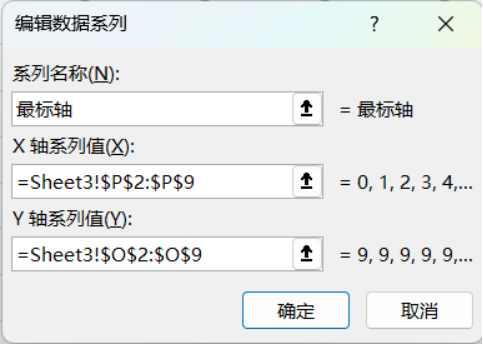
3.添加设置误差线
为步骤2中的前两个散点图添加误差线,删除纵向误差线,仅设置正误差,偏差量为对应的天数,并为误差线设置线型,为形成对我用粗细和颜色进行区分。
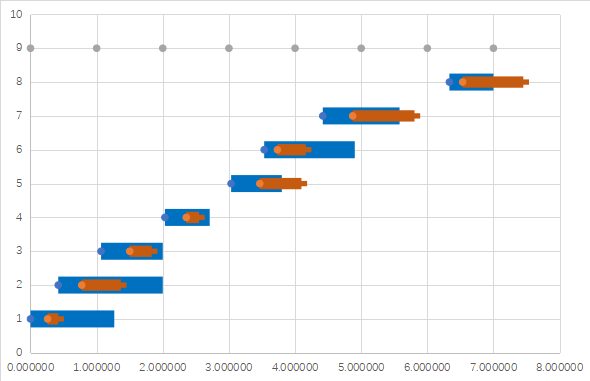
4.添加其他相关原色
4.1添加任务数据标签
为开始日期添加数据标签,并将内容改为A列内容,位置偏左
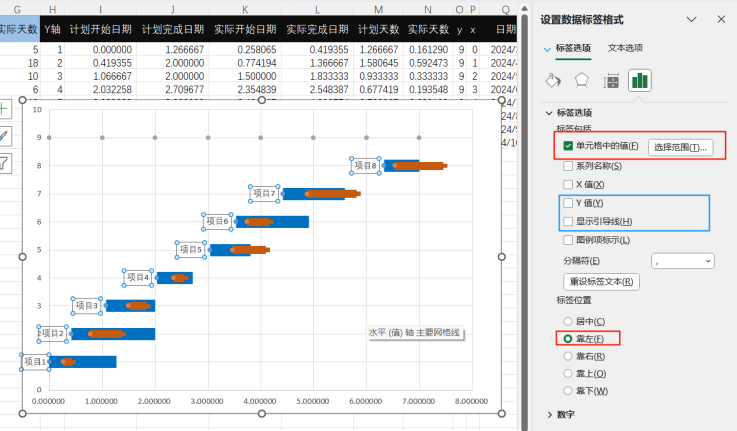
由于任务的开始日期是从下到上排列,不符合阅读习惯,需要将Y轴逆序排列
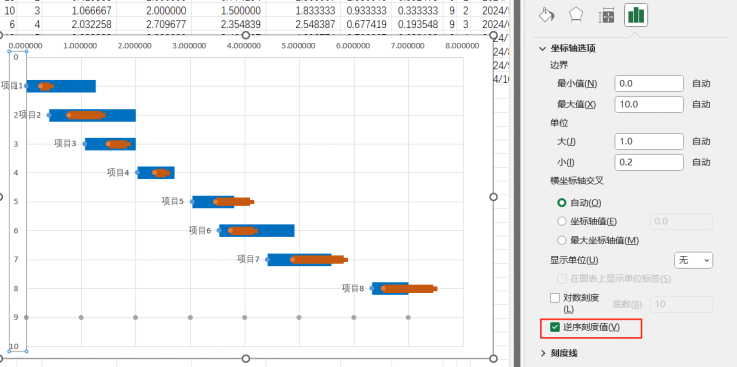
4.2添加日期数据标签
为步骤2中,第三个散点图增加数据标签,将内容改为Q列内容,位置靠下
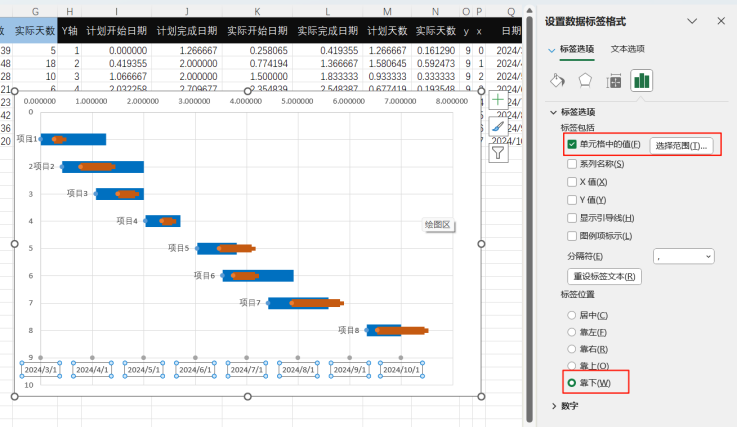
4.3设定坐标轴范围
根据需要将Y轴坐标轴范围设置为0到9,坐标轴交叉设置为最大坐标值,并将数据标签设置为"无"
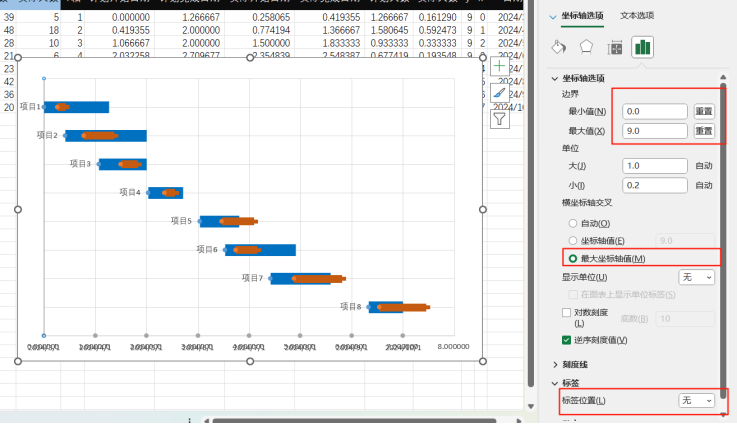
根据需要将X轴坐标改为0到7.9,将数据标签改为"无"
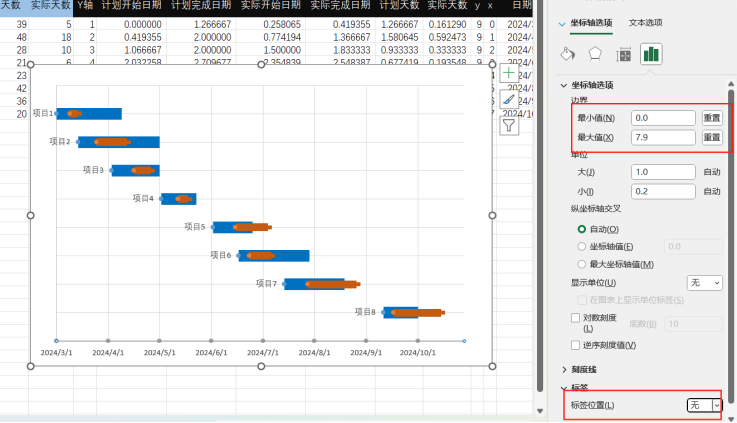
5.图表美化
将所有散点图标记点改为"无",删除横向网格线,并设置网格线和坐标轴线型,添加图表标题,修改字体,即可完成。
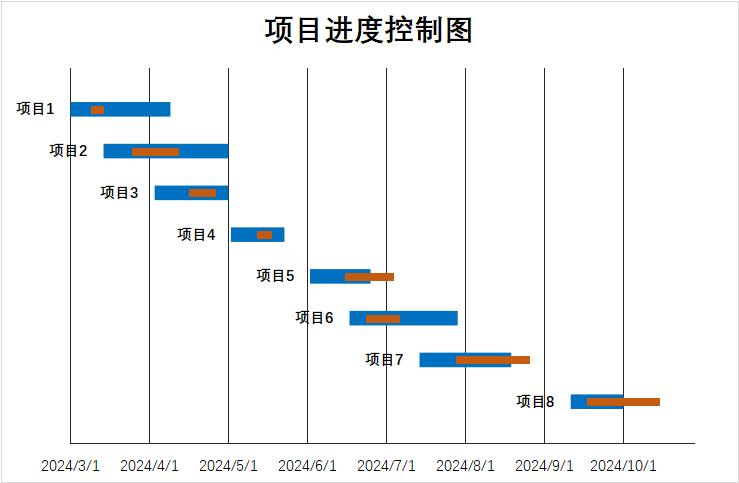
个人介绍:
《BI瓶子》主理人,瓴羊数据赛道认证开发者,现任quickbi/powerbi/finebi开发工程师,BI在线团队负责人,BI在线团队人数170+,团队近年来成功交付1000+企业级项目和个人项目,在以下领域具有丰富实施经验:①主流BI平台:PowerBI、FineBI、Finereport、QuickBI、永洪BI等 ② 数据自动化:Excel、MySQL、VBA等 ③ 流程自动化:Power Automate、Power Apps等 ④ 网页自动化等
服务过的行业:能源、快消零售、医疗、科技、教育、政企、制造
已服务过的部分品牌:国能、国华、龙源、慧千晓、超品贸易、融大科技